აუდიო ფაილებზე სპეციალური ეფექტების დამატება ძალიან საინტერესოა და ძალიან სასარგებლოა ნებისმიერი თამაშის დეველოპერისთვის ან VFX შემსრულებლისთვის, რომელსაც სურს მათი გამოყენება პროექტებში. ეს შეიძლება გაკეთდეს პროგრამული უზრუნველყოფის გამოყენებით, სახელწოდებით Audacity, რომელიც არის ღია წყარო, რომელიც ადვილად ხელმისაწვდომია ინტერნეტში. ეს პროგრამა საშუალებას გაძლევთ დაამატოთ ნებისმიერი სახის სპეციალური ეფექტები მხარდაჭერილ აუდიო ფაილში. თუ გაინტერესებთ, რამდენად რთულია ამის გაკეთება, მაშინ არ ინერვიულოთ, მისი გამოყენება ნამდვილად მარტივია. აქ, ამ სტატიაში, ჩვენ გაგიძღვებით რამდენიმე ნაბიჯს აუდიო ფაილში წყალქვეშა ეფექტების დასამატებლად.
როგორ დავამატოთ წყალქვეშა ეფექტები აუდიო ფაილს Audacity-ის გამოყენებით Windows 11-ზე
Ნაბიჯი 1: Გააღე თავხედობა პროგრამული უზრუნველყოფა თქვენს სისტემაზე დაჭერით მოგების ლოგო გასაღები და აკრეფა თავხედობა.
შემდეგ, დაარტყა შედი გასაღები თქვენს კლავიატურაზე.

Შენიშვნა:- თუ თავხედობა არ არის დაინსტალირებული თქვენს სისტემაზე, მაშინ თქვენ მარტივად გადმოწერთ ამ პროგრამას ქვემოთ მოცემული ბმულიდან.
დააწკაპუნეთ აქ Audacity-ის ჩამოტვირთვისა და ინსტალაციისთვის.
ნაბიჯი 2: Audacity-ის გახსნის შემდეგ დააჭირეთ CTRL + O ერთად თქვენს კლავიატურაზე აუდიო ფაილის გასახსნელად.
ან თქვენ ასევე შეგიძლიათ გახსნათ აუდიო ფაილი ფაილი > გახსენით მენიუს ზოლიდან, როგორც ნაჩვენებია ქვემოთ.

ნაბიჯი 3: აირჩიეთ აუდიო ფაილი, რომელზეც გსურთ წყალქვეშა ეფექტების დამატება.
შენიშვნა: - WMA ფაილი არ არის მხარდაჭერილი Audacity-ის მიერ. გთხოვთ გადაიყვანოთ თქვენი ფაილი WAV, MP3 და ა.შ. გამოყენებამდე.

ნაბიჯი 4: ამ ეტაპზე აირჩიეთ აუდიო ფაილი და დააწკაპუნეთ ეფექტი მენიუს ზოლზე.
შემდეგ, დააწკაპუნეთ დაბალი გამშვები ფილტრი ეფექტების სიიდან, როგორც ნაჩვენებია ქვემოთ.

ნაბიჯი 5: როგორც კი დაბალი გამტარი ფილტრის ფანჯარა გამოჩნდება, მაშინ
- Დააკლიკეთ Roll-off (დბ ოქტავაზე) და დააყენეთ იგი 48 დბ ჩამოსაშლელი სიიდან.
- Დააკლიკეთ გადახედვა ვნახოთ, მივიღეთ თუ არა სასურველი წყალქვეშა ეფექტი. წინააღმდეგ შემთხვევაში შეცვალეთ მნიშვნელობა და კვლავ შეამოწმეთ.
- ბოლოს და ბოლოს, დააწკაპუნეთ კარგი.
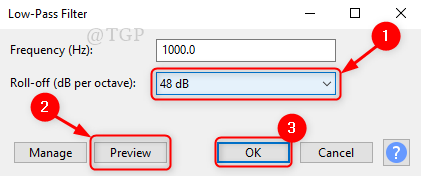
ნაბიჯი 6: თქვენ ხედავთ, რომ აუდიო ფაილი შეცვლილია და დამატებულია წყალქვეშა ეფექტი.
ვიმედოვნებთ, რომ ეს სტატია სასარგებლო იყო.
Მადლობა წაკითხვისთვის!


